Síť hostů na rotters zyxel keenetic. Pokyny pro konfiguraci sítě Wi-Fi pro hosta
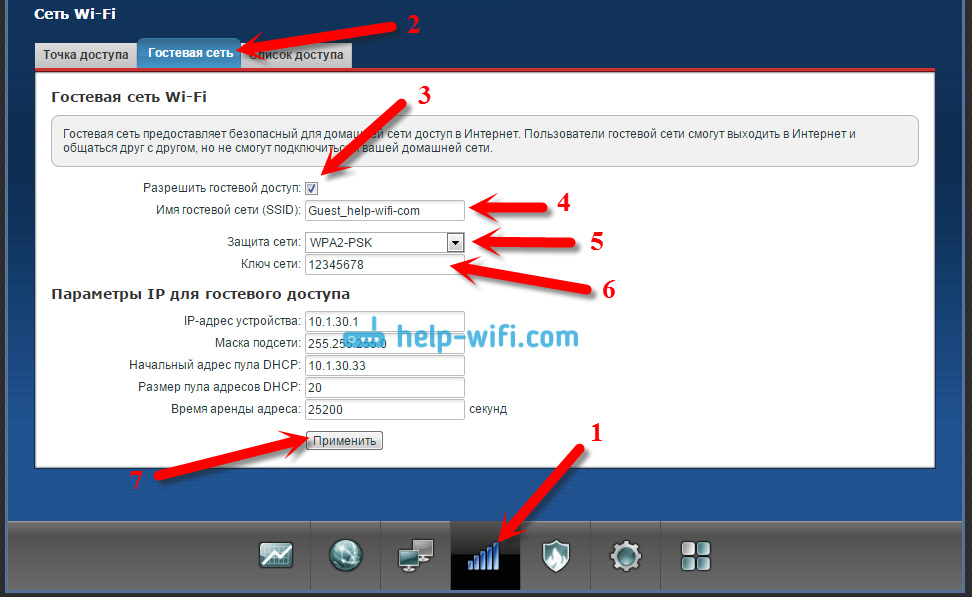
- 5117
- 775
- Fabián Dudek
Síť hostů na rotters zyxel keenetic. Pokyny pro konfiguraci sítě Wi-Fi pro hosta
Na routerech zyxelu existuje možnost spuštění sítě pro hostující Wi-Fi. Jaká je tato funkce, proč a jak ji nakonfigurovat, poučíte se z tohoto článku. Nebo můžete okamžitě přejít do nastavení.
Jméno sám, „hostová síť“ mluví sám za sebe. Po nastavení této funkce bude váš router Zyxel Keenetický router vysílat další bezdrátovou síť Wi-Fi Wi-Fi. Po připojení k které můžete jít na internet. Síť host bude mít jiné jméno a v případě potřeby pak heslo pro připojení k ní. Hlavní rozdíl mezi hostující sítí a hlavním je, že zařízení připojené k hostující síti nebude mít přístup k vaší místní síti.
Ve skutečnosti velmi užitečná funkce. Například: Přátelé k vám přicházejí, no, samozřejmě, používají vaše Wi-Fi. Máte roter zyxel, který distribuuje tento Wi-Fi. A také můžete mít místní síť mezi svými zařízeními (pro výměnu souborů, sledování filmů v televizi na DLNA, hry atd. D.). Pokud tedy vaši přátelé, hosté nebo jen známí, aby se připojili k vaší hlavní síti, mají přístup k souborům v místní síti. To není moc dobré, souhlasím. Podobně u zákazníků v kanceláři. V kanceláři bez místní sítě jakýmkoli způsobem a pro zákazníky spustíme hostující síť.
Jen vytvoříme hostující síť, ke které budou připojeni naši přátelé, hosté, sousedé, zákazníci atd. D., Budou používat internet, ale nebudou mít přístup k místní síti.
Nastavení sítě pro hosty na zyxel
Ve skutečnosti je všechno velmi jednoduché. Jdeme do nastavení našeho routeru. Chcete -li to provést, přejděte do prohlížeče na adrese 192.168.1.1 a označit přihlášení a heslo pro zadávání nastavení. Vstupní data jsou uvedena ze spodní části routeru. Nebo se podívejte na podrobné pokyny.
V nastavení otevřete kartu Síť Wi-Fi, Pak přejděte na kartu Síť hostů (výše).
Nainstalujte zaškrtnutí poblíž položky Povolit přístup hostů. Dále můžete nastavit své jméno hostující sítě. Ve výchozím nastavení je jméno Host. Můžete to smazat a napsat. Nebo stačí přidat něco ke slovu host.
Pokud chcete chránit síť, pak naproti položce Ochrana sítě Vybrat "WPA2-PSK". Pokud chcete, aby byla síť otevřena, vyberte "Ne". Pokud máte ochranu, pak uveďte heslo pro hostující síť níže. Zbytek nastavení může být nezměněn. Chcete -li uložit, stiskněte tlačítko Aplikovat.
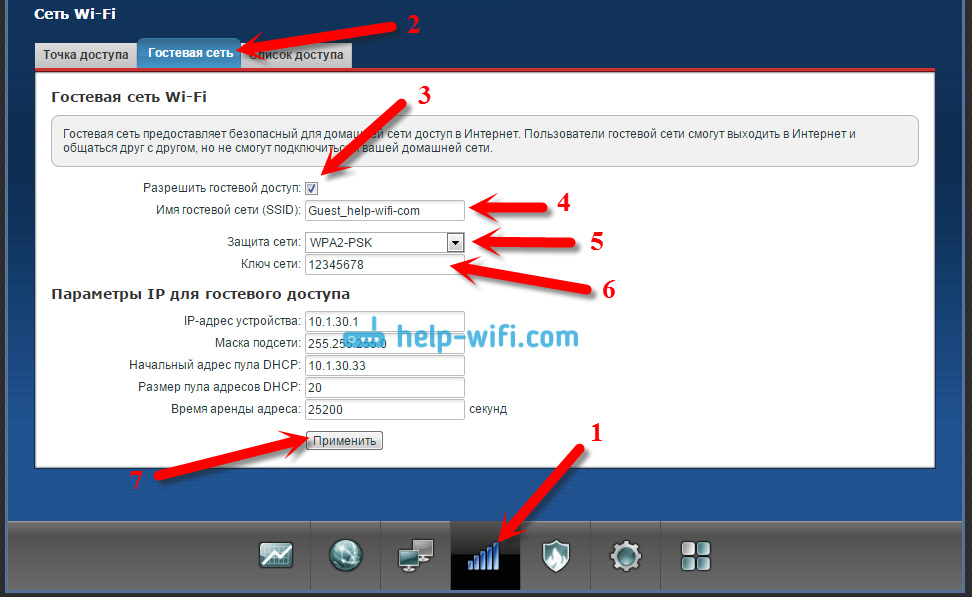
Všechno, router okamžitě začne vysílat novou bezdrátovou síť. Stále můžete restartovat router (vypněte a zapněte napájení).
Tady je moje hlavní a hostová síť na notebooku.
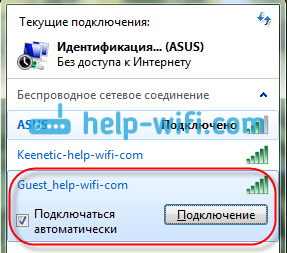
Připojíme se k tomu a můžete jít na internet. Všechna zařízení, která jsou připojena k nové síti, jsou zobrazena ve statistikách routeru a můžete si je zobrazit. Jak to udělat, napsal jsem zde. Je zvláštní, že neučinili žádná nastavení, aby omezili rychlost pro hostující síť na Zyxel. Přinejmenším jsem nenašel nic takového, myslím, že možnost omezení rychlosti by byla pro mnohé užitečná.
Všiml jsem si, že existuje problém, když není přístup k internetu prostřednictvím hostující sítě. Myslím, že se jedná o problém v nastavení routeru pro práci s poskytovatelem (zkontrolujte ladění připojení WAN). Protože tam neexistují žádné zvláštní nastavení pro samostatnou síť. A pokud máte internet prostřednictvím hlavní sítě, ale prostřednictvím hosta, pak napište do komentářů, pochopíme.
A ještě jeden velmi důležitý bod. Všechna zařízení připojená k hostu Wi-Fi budou mít přístup k nastavení routeru. Proto doporučuji nainstalovat dobré heslo pro ochranu ovládacího panelu pomocí routeru Zyxel. Jak to udělat, napsal jsem podrobně v tomto článku https: // help-wifi.Com/zyxel/kak-smenit-ubanovit-parol-na-routere-mexel-parol-wi-i-panel-upravleniia/
Budou dotazy, nechte je v komentářích. Všechno nejlepší!
- « Připojení a nastavení routeru Wi-Fi Asus RT-N12. Podrobnosti a s obrázky
- Jak připojit notebook (počítač) s internetem přes Wi-Fi? Problémy s připojením Wi-Fi »

